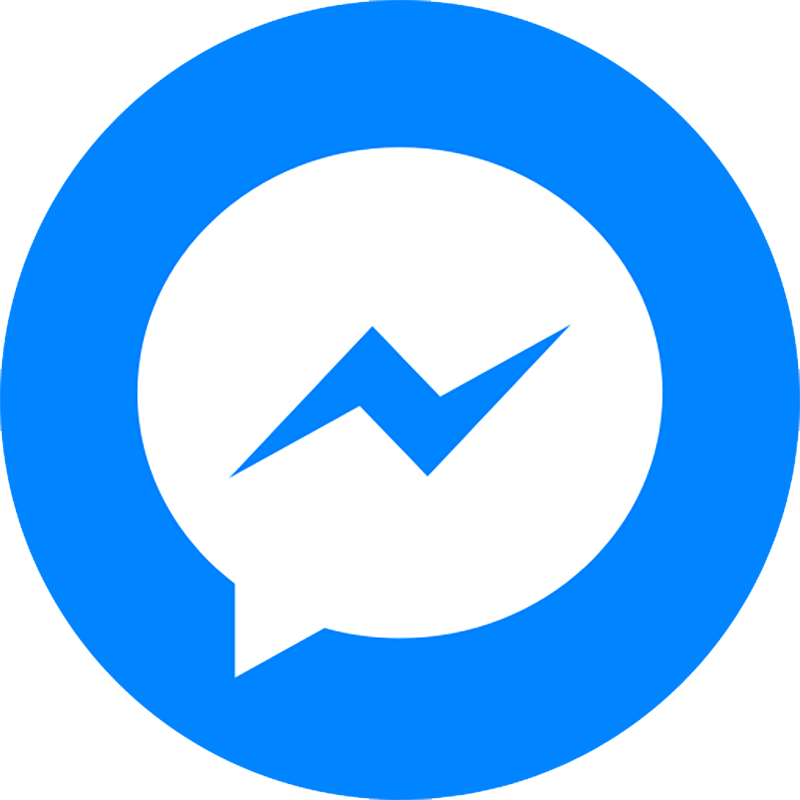Cách Đổi Tên Người Dùng Spotify Đơn Giản & Nhanh Chóng
Việc đổi tên người dùng trên Spotify là một thao tác đơn giản nhưng nhiều người vẫn gặp khó khăn trong quá trình thực hiện. Bài viết này sẽ hướng dẫn bạn chi tiết các bước để thay đổi tên người dùng trên Spotify một cách dễ dàng và nhanh chóng. Cho dù bạn đang sử dụng Spotify trên điện thoại, máy tính hay web, những hướng dẫn chi tiết dưới đây sẽ giúp bạn thực hiện thành công.
Đổi tên Spotify trên ứng dụng điện thoại
Hướng dẫn nhanh:
Nhấn vào Spotify > Chạm vào Avatar > Bấm Xem Hồ sơ > Nhấn nút Chỉnh sửa > Nhập Tên mới > Bấm Lưu để hoàn tất
Hướng dẫn chi tiết các bước
Bước 1: Truy cập vào ứng dụng Spotify trên điện thoại > Ở giao diện trang chủ ấn vào Avatar của bạn.
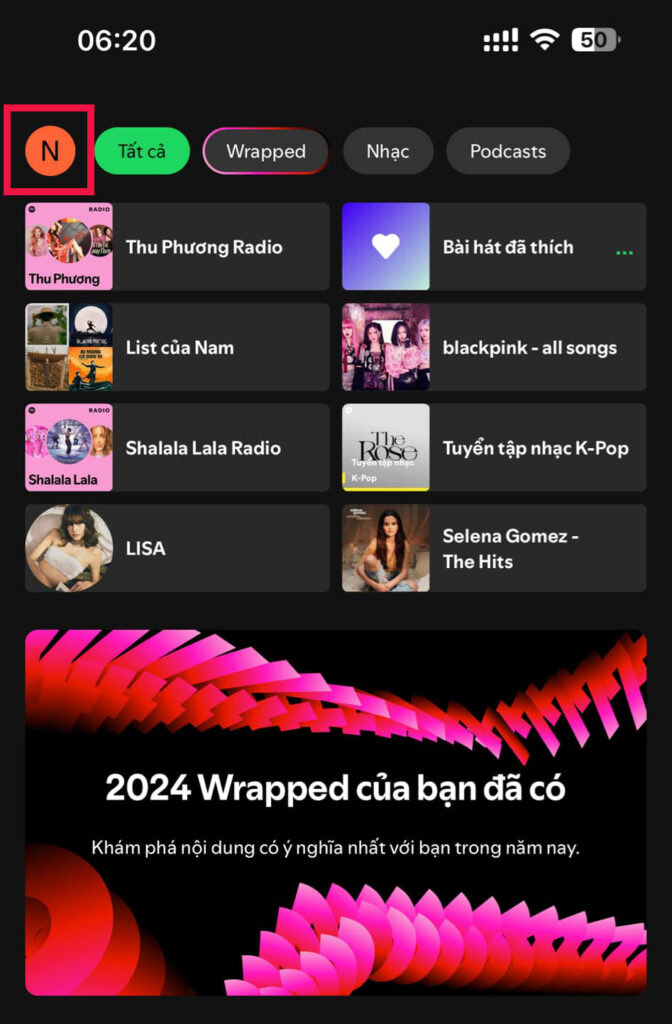
Bước 2: Ấn vào xem hồ sơ của bạn ở góc trái bên trên của giao diện.
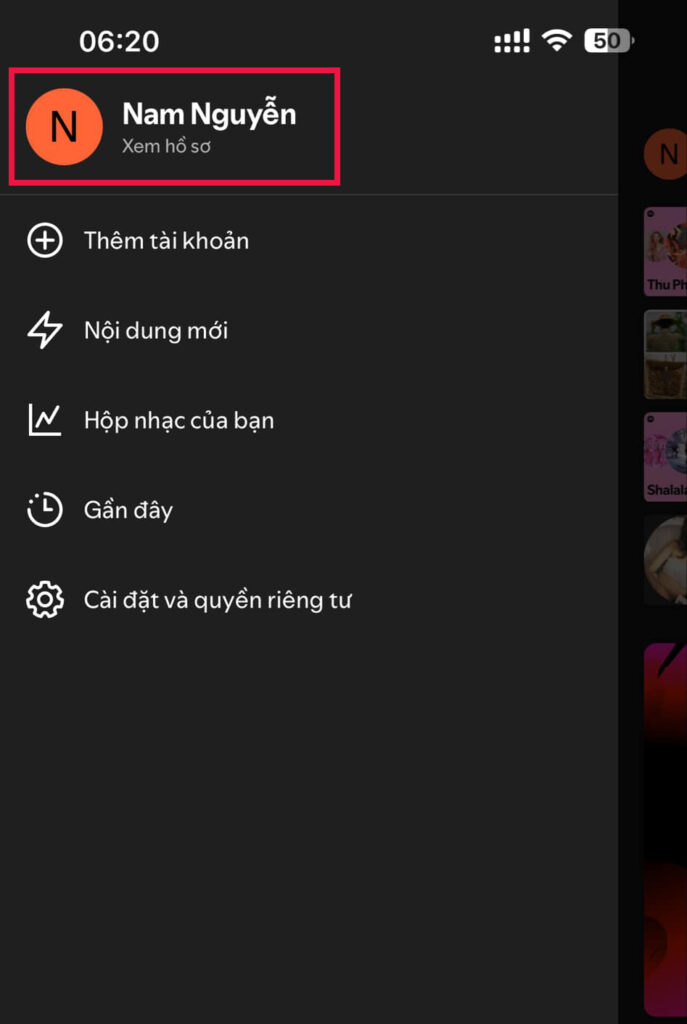
Bước 3: Ấn vào nút chỉnh sửa ở bên dưới Avatar tài khoản của bạn.
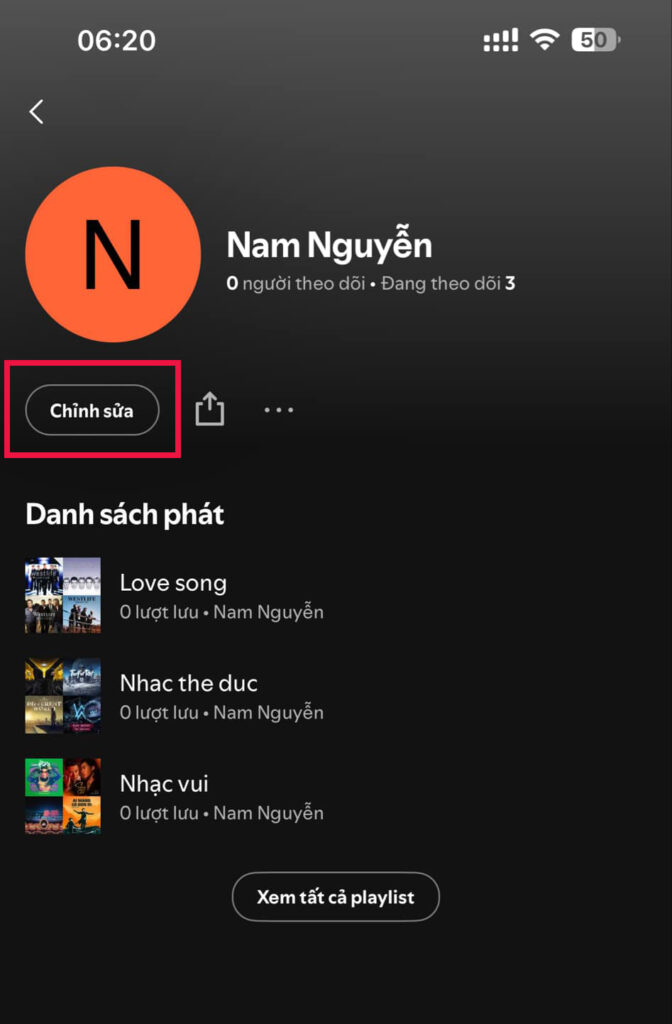
Bước 4: Gõ lại để thay đổi tên người dùng hiển thị theo ý bạn.
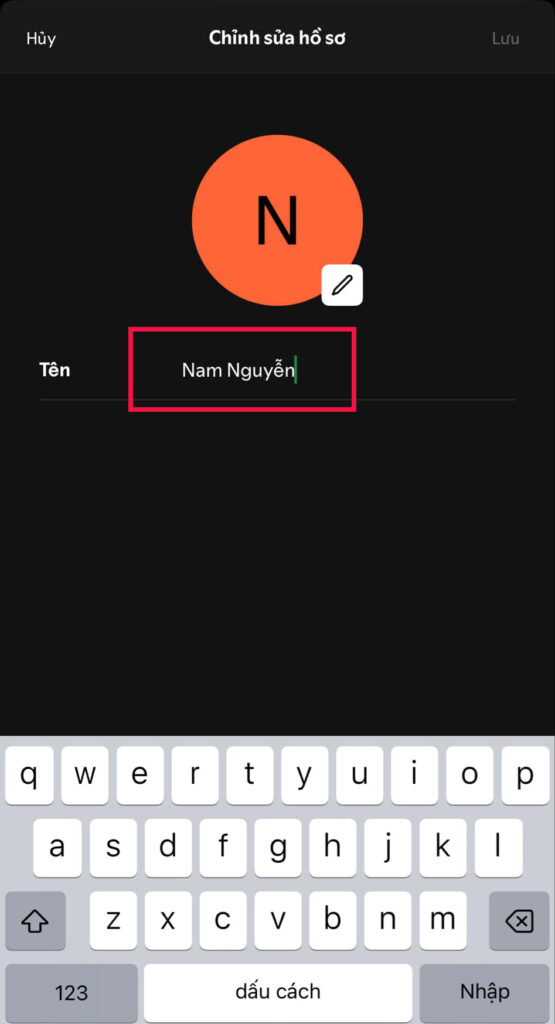
Bước 5: Ấn lưu để thay đổi tên người dùng trên hồ sơ Spotify của bạn.
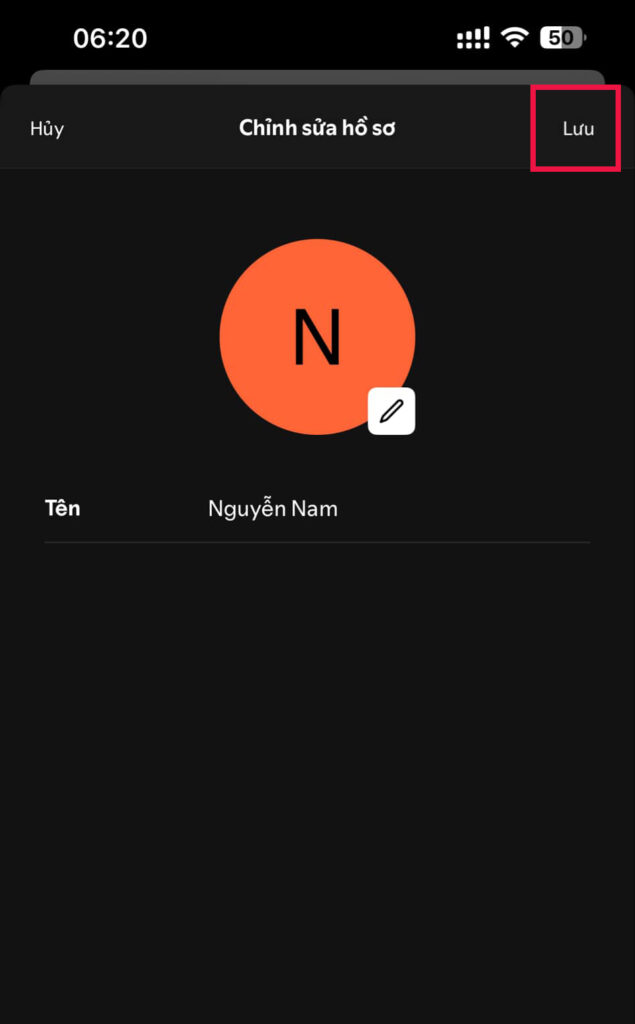
Đổi tên người dùng Spotify trên máy tính
Hướng dẫn nhanh
Truy cập spotify.com > Đăng nhập > Chọn Avatar > Bấm Hồ sơ > Nhấn vào Tên hiện tại > Nhập Tên mới > Bấm Lưu để hoàn tất.
Hướng dẫn chi tiết các bước
Bước 1: Truy cập vào trang chủ của Spotify tại link: https://open.spotify.com/ > Đăng nhập tài khoản Spotify Premium của bạn > Ấn vào Avatar ở góc trên cùng bên phải.
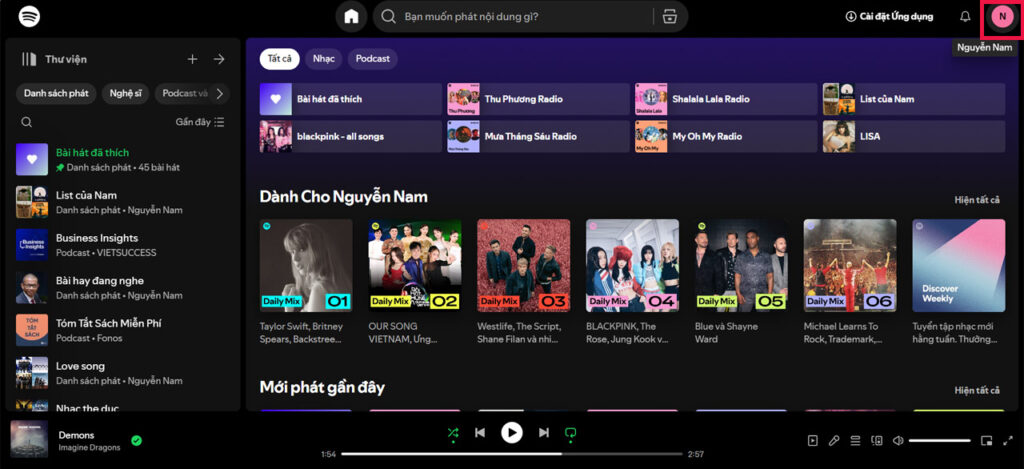
Bước 2: Ấn vào mục “Hồ sơ“.
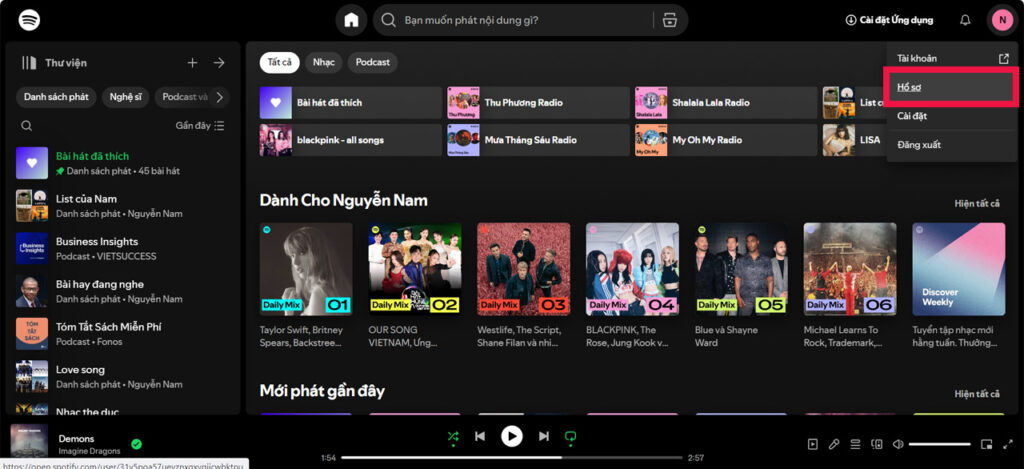
Bước 3: Ấn vào tên hồ sơ hiện tại của bạn.
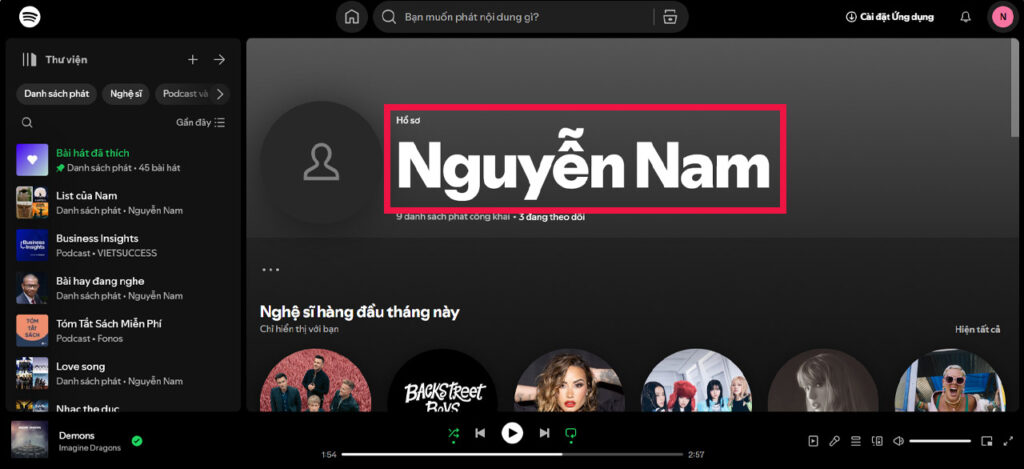
Bước 4: Gõ để sửa lại tên hiển thị mới cho profile Spotify của bạn > Sau đó ấn Lưu là quá trình đổi tên đã hoàn tất.
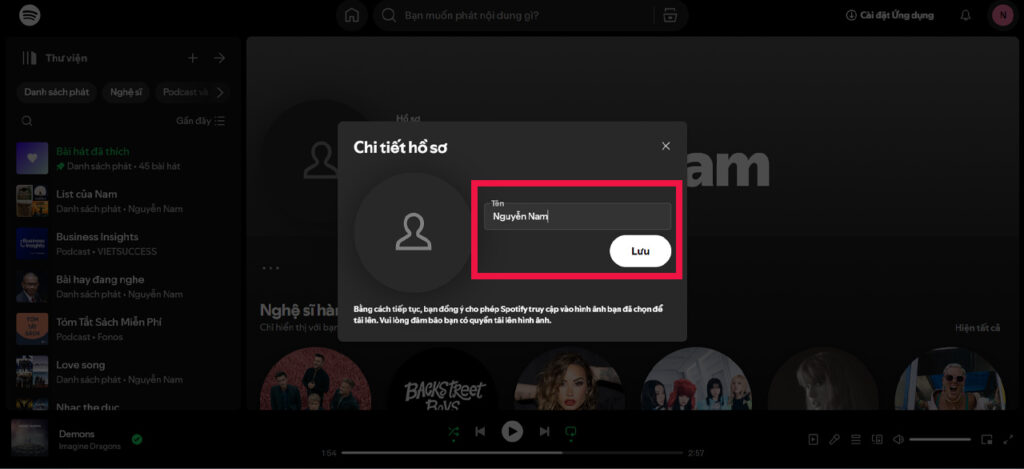
Lưu ý khi đổi tên người dùng Spotify
Các hướng dẫn trên là cách để thay đổi tên hiển thị (Display Name) – tên mà người khác nhìn thấy khi truy cập vào hồ sơ của bạn. Việc này hoàn toàn khác với username của tài khoản Spotify.
Phân biệt rõ hai khái niệm:
- Username là định danh không thể thay đổi, được tạo tự động khi đăng ký tài khoản. Đây là chuỗi ký tự độc nhất bao gồm chữ và số để xác định danh tính người dùng trong hệ thống.
- Display Name (tên hiển thị) là tên bạn có thể tự do thay đổi, được hiển thị trên hồ sơ và playlist của bạn với người khác.
Quy định về tên hiển thị khi đổi:
- Phải có ít nhất 3 ký tự
- Không nên dùng ký tự đặc biệt để người khác dễ tìm kiếm
- Có thể đổi bất cứ lúc nào thông qua ứng dụng hoặc website Spotify
Trường hợp muốn đổi username:
- Giải pháp duy nhất là tạo tài khoản Spotify mới
- Thực hiện chuyển playlist từ tài khoản cũ sang
- Cần cân nhắc kỹ vì quá trình này khá tốn thời gian và công sức
Câu hỏi thường gặp (FAQs)
Tôi có thể đổi username Spotify của mình không?
Không, username (tên người dùng) là định danh duy nhất được tạo khi đăng ký và không thể thay đổi. Bạn chỉ có thể đổi tên hiển thị (Display Name) trên hồ sơ của mình.
Tôi cần đổi tên hiển thị bao lâu một lần?
Bạn có thể thay đổi tên hiển thị bất cứ lúc nào và không giới hạn số lần thay đổi. Spotify không áp dụng thời gian chờ giữa các lần đổi tên.
Nếu tôi thực sự muốn một username khác thì phải làm sao?
Cách duy nhất là tạo tài khoản Spotify mới với username mới. Sau đó, bạn có thể chuyển playlist và nội dung từ tài khoản cũ sang tài khoản mới, nhưng quá trình này sẽ mất thời gian.
Tên hiển thị của tôi có giới hạn độ dài không?
Tên hiển thị phải có ít nhất 3 ký tự. Mặc dù Spotify không quy định độ dài tối đa cụ thể, nhưng bạn nên chọn tên vừa phải để dễ đọc và tìm kiếm.
Tại sao tôi không nên dùng ký tự đặc biệt trong tên hiển thị?
Mặc dù Spotify cho phép sử dụng một số ký tự đặc biệt, nhưng việc dùng quá nhiều ký tự đặc biệt có thể gây khó khăn khi người khác tìm kiếm hồ sơ của bạn. Nên sử dụng tên đơn giản, dễ nhớ để tăng khả năng kết nối với bạn bè.
Việc đổi tên hiển thị trên Spotify là cách đơn giản để thể hiện cá tính và giúp bạn bè dễ dàng tìm thấy bạn hơn. Mặc dù không thể thay đổi username, nhưng tên hiển thị đã đủ linh hoạt để bạn tùy chỉnh theo ý muốn. Hãy làm theo hướng dẫn chi tiết ở trên để thay đổi tên hiển thị của bạn một cách nhanh chóng và dễ dàng.
Xem thêm: Hướng Dẫn Chi Tiết Cách Mua Spotify Premium Mới Nhất